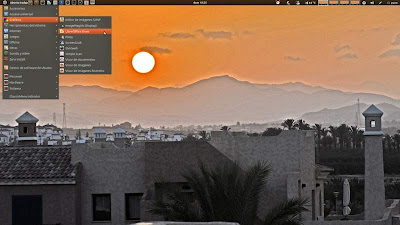La bandeja de sistema queda situada en Gnome Shell en la parte inferior derecha de nuestro escritorio quedando normalmente oculta a la vista para el usuario, por lo que todo lo que se encuentre en la misma es inaccesible, a no ser que nos posicionemos con el puntero del ratón en esta zona.
Para algunos indicadores que podamos estar utilizando es totalmente inadecuado sobre todo si se trata de un acceso a un menú, opciones, etc…Afortunadamente este comportamiento esta solucionado haciendo uso de la extensión TopIcons para Gnome Shell, de manera que tras su activación los iconos de acceso aparecen en el panel superior en su parte derecha, quedando más accesibles.
Habitualmente utilizo unos cuantos, en especial ClassicMenu Indicator que viene muy bien sobre todo en aquellos momentos que cambiamos de versión de Gnome Shell, como es el caso de la 3.4 de Precise a la 3.6 de Quantal. Ya que gran cantidad de estas extensiones han de ser portadas a la nueva versión y las extensiones de menús no son una excepción.
Acostumbrado a usar los menús en la esquina superior izquierda del panel, tampoco veo adecuado el lugar en que queda este.
Tras realizar muy pocas modificaciones sobre la extensión TopIcons puse a ClassicMenu en el lado izquierdo del panel.
Para aquellos que deseen instalar ClassicMenu Indicator, es necesario realizar los siguientes pasos. Desde el terminal:
$ sudo apt-add-repository ppa:diesch/testing $ sudo apt-get update $ sudo apt-get install classicmenu-indicator
Si lo prefieres a la derecha, habrá que activar la extensión TopIcons. Si por el contrario lo quieres al lado izquierdo no deberás usar TopIcons y usar la que he modificado, que he subido ya a la PPA del blog. Para su instalación:
$ sudo apt-add-repository ppa:yunnxx/gnome3 $ sudo apt-get update $ sudo apt-get install gnome-shell-extensions-topiconsclassic
Tras esto y para que ambas extensiones surtan los cambios realizados, nos salimos de la actual sesión y volvemos a entrar. Para TopIcons aparecerá ya el menú y para la segunda tendremos que lanzar gnome-tweak-tool ahora llamada desde el menú como Herramienta de retoques y activamos la extensión llamada TopIcons and classic menú, es en este momento cuando deberá aparecer.
Ya por último indicar que este post es valido tanto para ubuntu GNOME Remix 12.10 Quantal como para Linux Mint 14 Nadia.
Fuente: ubuntutoday